概要
Vue.jsで設定ファイルを環境ごとに読み込みたかった。
以下を参考にTypeScriptでもできるようにしてみました。
Vue.js + webpack で環境ごとに設定ファイルを分ける
https://qiita.com/zaru/items/45a94a2d95001cfe5ead
手順
プロジェクト作成
Vue.jsのプロジェクトを作成するところから。Dockerで環境作ってますがローカルで実行しても問題ありません。好みです。
言語やTypeScriptです。じゃないと以下の手順が破綻します^^;;;
GitHubに利用したプロジェクトをUPしています。環境構築が面倒!けど試したい///という方はどうぞ。
https://github.com/kai-kou/vue-js-typescript-global-mixin.git
> mkdir 任意のディレクトリ
> cd 任意のディレクトリ
> vi Dockerfile
> vi docker-compose.yml
FROM node:10.8.0-stretch
RUN npm install --global @vue/cli
WORKDIR /projects
version: '3'
services:
app:
build: .
ports:
- "8080:8080"
volumes:
- ".:/projects"
tty: true
> docker-compose up -d
> docker-compose exec app bash
言語をTypeScriptで。あとは適当で良いです。
> vue create app
Vue CLI v3.0.1
? Please pick a preset: Manually select features
? Check the features needed for your project: Babel, TS, Linter
? Use class-style component syntax? Yes
? Use Babel alongside TypeScript for auto-detected polyfills? Yes
? Pick a linter / formatter config: TSLint
? Pick additional lint features: Lint on save
? Where do you prefer placing config for Babel, PostCSS, ESLint, etc.? In dedicated config files
? Save this as a preset for future projects? No
? Pick the package manager to use when installing dependencies: (Use arrow keys)
❯ Use Yarn
設定ファイルの用意
> cd app/
> mkdir src/configs
> touch src/configs/development.ts
> vi src/configs/development.ts
export default {
hoge: {
hoge: 'hoge',
fuge: 'fuge',
},
};
他の環境の設定ファイルも用意します。
> cp src/configs/development.ts src/configs/production.ts
> cp src/configs/development.ts src/configs/test.ts
configディレクトリのエイリアス設定
参考にさせてもらった記事だと、Webpack.config.jsに設定を追加する感じだったのですが、Vue-CLI3系はvue.config.jsを利用するみたいです。
> touch vue.config.js
> vi vue.config.js
var path = require('path');
module.exports = {
configureWebpack: {
resolve: {
alias: {
config: path.resolve(`src/configs/${process.env.NODE_ENV}.ts`),
}
}
}
};
tslint対策
このままだとWebpackの設定で追加したaliasをtslintさんが読み取ってくれないので、無視してもらうようにお願いします。ここはもっと良い方法がありそうです。
ファイル名は任意です。
> touch src/types.d.ts
> vi src/types.d.ts
declare module 'config';
設定ファイルの読み込み
せっかくTypeScriptを使っているので、ここでは、各コンポーネントの基底クラスを実装してみました。ここももっと良い方法がありそうです。
Vue.jsなのでMixinどうしたらいいのかなぁと悩んでて、以下記事をみつけて、あ〜それでいいのかぁとなりました。感謝!
VueとTypeScriptとMixin
https://qiita.com/totto357/items/4b20accb64f926cdfc30
> touch src/components/Base.ts
> vi src/components/Base.ts
import Vue from 'vue';
import Component from 'vue-class-component';
import config from 'config';
@Component
export default class Base extends Vue {
protected config?: any;
protected created() {
this.config = config;
}
}
で、ここでは最初から用意されているコンポーネントでconfigが利用できるようにしてみいます。
Baseコンポーネントを継承しても良いのですが、config をそのままインポートでも良いですね。お好みで。
vi src/components/HelloWorld.vue
<script lang="ts">
+import Component from 'vue-class-component';
-import { Component, Prop, Vue } from 'vue-property-decorator';
+import { Prop, Vue } from 'vue-property-decorator';
+import Base from '@/components/Base';
+import config from 'config';
@Component
-export default class HelloWorld extends Vue {
+export default class HelloWorld extends Base {
@Prop() private msg!: string;
}
created() {
// 継承元から
console.log(this.config);
// 自前でimport
console.log(config);
}
</script>
では、確認してみましょう。
> yarn serve
> open http://localhost:8080/
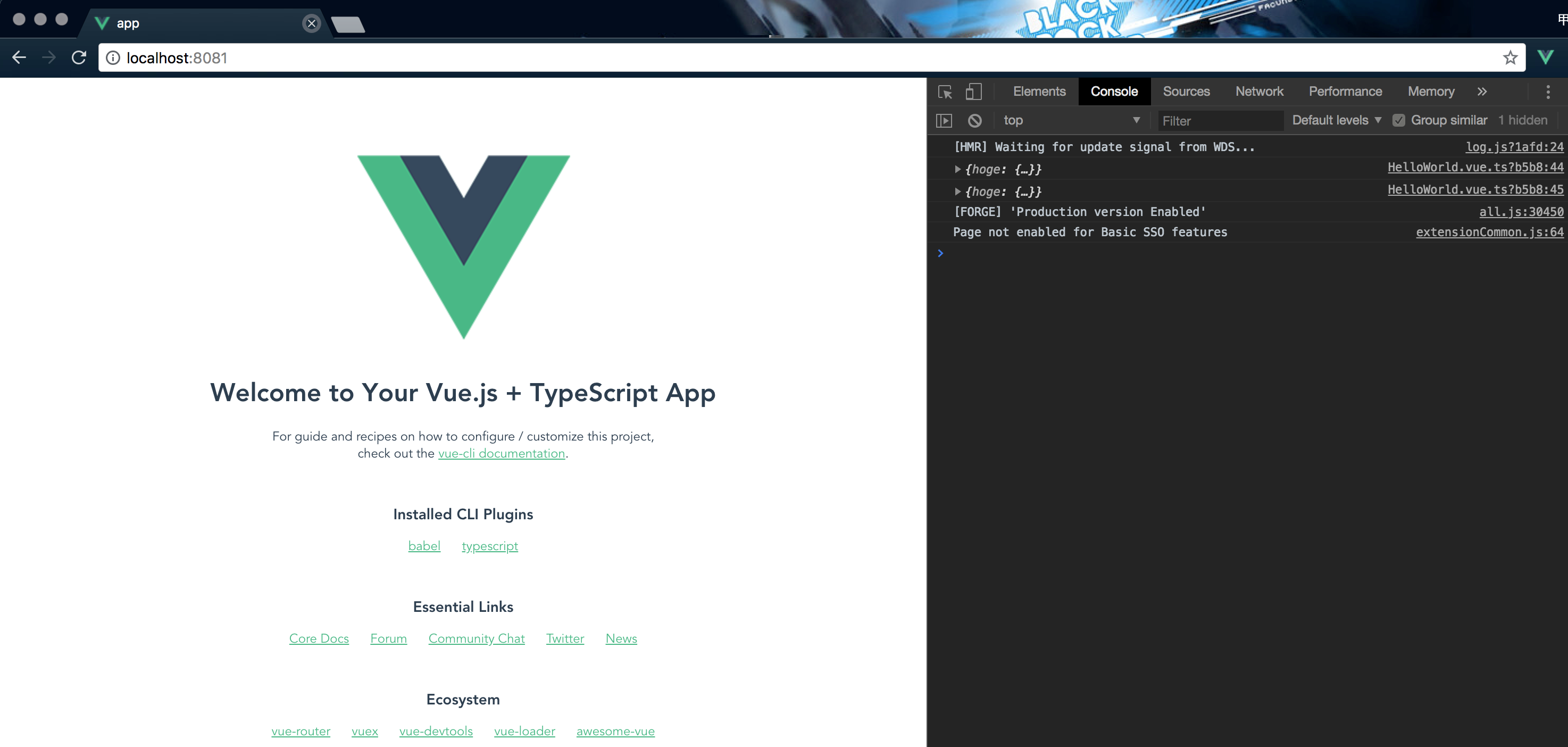 (ポートが8081なのはご愛嬌^^
(ポートが8081なのはご愛嬌^^
やったぜ。
やりようがいくらでもある感じなので、ベストプラクティスはどれ!ってなりがちですが、とりあえずご参考までに。
参考
Vue.js + webpack で環境ごとに設定ファイルを分ける
https://qiita.com/zaru/items/45a94a2d95001cfe5ead
VueとTypeScriptとMixin
https://qiita.com/totto357/items/4b20accb64f926cdfc30
Vue.js+TypeScriptで開発するときの参考記事まとめ
https://qiita.com/kai_kou/items/19b494a41023d84bacc7